Parallels Virtual Machine에 MacOS를 설치하는 방법은 무엇입니까?
예, 올바른 단계를 따르면 평행선에 MacOS를 설치하는 것이 간단합니다. 1. 시스템이 요구 사항을 충족하는지 확인하십시오. Parallels Desktop 16 또는 새로 사용하고 충분한 RAM (최소 8GB, 권장 16GB), 최소 20-30GB의 무료 디스크 공간을 사용하고 Apple 하드웨어를 사용하여 Apple의 EULA를 준수합니다. 2. Parallels를 시작하고 "복구 파티션 또는 이미지에서 MacOS 설치"를 선택하여 가상 머신을 만들어 MacOS 설치 프로그램을 감지하거나 다운로드 할 수 있으며 CPU 및 RAM과 같은 리소스를 할당 할 수 있습니다. 3. 설치 후 Parallels 도구를 더 나은 성능 및 통합을위한 도구를 설치하고, 공유 클립 보드 및 드래그 앤 드롭 기능을 활성화하고, 선택적으로 쉬운 롤백을위한 스냅 샷을 설정하고, MACOS 업데이트를 확인하고, 필요한 경우 디스플레이 설정을 조정하십시오. 4. 고급 사용자의 경우 별도의 설치자를 다운로드하고 개별 VM을 생성하여 여러 MacOS 버전을 실행하십시오. 각 VM은 개발 테스트 또는 레거시 앱 지원과 같은 특정 목적으로 사용자 정의 할 수 있습니다.

Parallels Virtual Machine에 MacOS를 설치하는 것은 실제로 현재 MAC에있는 경우 현재 OS와 함께 MacOS를 실행하는 가장 간단한 방법 중 하나입니다. 올바른 단계를 따르는 한 많은 사람들이 기대하는 것 보다이 과정이 부드럽습니다.

1. 요구 사항을 충족해야합니다
설치로 시작하기 전에 시스템과 소프트웨어가 작업에 달려 있음을 다시 확인하십시오.

- Parallels Desktop : 최소한 Parallels Desktop 16 또는 최신이 필요합니다 (이전 버전은 최신 MACOS 릴리스를 지원하지 않을 수 있습니다).
- MACOS 버전 : Parallels에서 지원하는 MacOS 버전 만 설치할 수 있습니다. 일반적으로 최신 몇 안되는 릴리스.
- 하드웨어 호환성 : MAC에는 충분한 RAM (8GB 최소, 16GB 권장)과 일부 무료 디스크 공간 (VM의 경우 20-30GB 이상)이 있어야합니다.
- 라이센스 준수 : Apple의 EULA를 사용하면 Apple 하드웨어에만 가상 머신에 MacOS를 설치할 수 있습니다. 비 MAC 시스템에서 시도하지 마십시오. 규칙에 위배됩니다.
모든 것을 체크 아웃한다면, 당신은 가기에 좋습니다.
2. 가상 머신을 만듭니다
Parallels는 MACOS 설치를 지원하기 때문에이 부분을 상당히 고통스럽게 만듭니다.

- Parallels Desktop을 엽니 다.
- 파일> 새> 복구 파티션 또는 이미지에서 MacOS 설치를 클릭하십시오.
- App Store에서 이미 MacOS 설치 프로그램을 다운로드 한 경우 Parallels가 자동으로 감지됩니다. 그렇지 않은 경우 Apple에서 올바른 버전을 다운로드하는 것을 안내합니다.
- 가상 머신을 저장할 곳을 선택하십시오 (가상 머신을 변경할 특정 이유가없는 한 기본값으로 남겨 둘 수 있음).
- CPU 코어 및 RAM과 같은 리소스를 할당하십시오. 기본값은 대부분의 사용자에게는 괜찮지 만 더 무거운 작업을 수행하는 경우 약간 부딪칩니다.
모든 것이 설정되면“계속”을 클릭하고 평행선이 그 일을하도록하십시오. 가상 머신을 생성하고 자동으로 MacOS 설치를 시작합니다.
3. 설치 후 설정 팁
MACOS 설치가 끝나면 경험을 매끄럽게하기 위해 돌봐야 할 몇 가지 사항이 있습니다.
- Parallels Tools 설치 : 이는 더 나은 성능과 통합에 중요합니다. 공유 폴더, 클립 보드 공유 및 더 나은 그래픽 지원과 같은 기능이 가능합니다. Parallels 내부의 액션 메뉴로 이동하여 Parallels Tools 설치를 선택하십시오.
- 공유 클립 보드 및 드래그 앤 드롭을 활성화하십시오 .이 옵션은 가상 머신 설정에 있습니다. 그들은 MacOS와 호스트 OS 간의 이동 내용을 훨씬 쉽게 만듭니다.
- 스냅 샷 설정 (선택 사항) : VM의 깨끗한 상태를 유지하려면 설치 후 스냅 샷을 만듭니다. 그렇게하면 무언가 잘못되면 나중에 쉽게 롤백 할 수 있습니다.
- 업데이트 확인 : MACOS가 실행되면 오픈 시스템 설정을 열고 가상 MACOS가 최신 상태인지 확인하십시오.
일반적인 문제 중 하나는 디스플레이 해상도입니다. 때로는 VM이 자동 스케일이 제대로 작동하지 않습니다. 이 경우 MACOS 디스플레이 설정에서 해상도를 수동으로 조정하거나 자동 크기 조정을 위해 "전체 화면"모드를 평행으로 활성화하십시오.
4. 여러 MACOS 버전 실행 (고급)
벤 투라 및 소노마와 같은 다른 MACOS 버전을 나란히 테스트하려면 여러 VM을 만들 수 있습니다.
- 앱 스토어와 별도로 각 MacOS 설치 프로그램을 다운로드하십시오.
- hold 옵션 (ALT) 설치 프로그램을 시작할 때 Parallels는 사용자 정의 이미지를 사용하려는 것을 알고 있습니다.
- 원하는 버전의 올바른 설치 프로그램 앱을 가리 키십시오.
각 VM은 독립적으로 작동하므로 개발 테스트, 오래된 앱 등 다양한 사용 사례에 대해 사용자 정의 할 수 있습니다.
그것은 기본적으로 그것입니다. Parallels에서 MacOS를 설치하는 것은 무엇을 찾아야하는지 알면 복잡하지 않습니다. 설정이 호환되는지 확인하고 Parallels 도구와 같은 사후 설치 단계를 건너 뛰지 마십시오.
위 내용은 Parallels Virtual Machine에 MacOS를 설치하는 방법은 무엇입니까?의 상세 내용입니다. 자세한 내용은 PHP 중국어 웹사이트의 기타 관련 기사를 참조하세요!

핫 AI 도구

Undress AI Tool
무료로 이미지를 벗다

Undresser.AI Undress
사실적인 누드 사진을 만들기 위한 AI 기반 앱

AI Clothes Remover
사진에서 옷을 제거하는 온라인 AI 도구입니다.

Clothoff.io
AI 옷 제거제

Video Face Swap
완전히 무료인 AI 얼굴 교환 도구를 사용하여 모든 비디오의 얼굴을 쉽게 바꾸세요!

인기 기사

뜨거운 도구

메모장++7.3.1
사용하기 쉬운 무료 코드 편집기

SublimeText3 중국어 버전
중국어 버전, 사용하기 매우 쉽습니다.

스튜디오 13.0.1 보내기
강력한 PHP 통합 개발 환경

드림위버 CS6
시각적 웹 개발 도구

SublimeText3 Mac 버전
신 수준의 코드 편집 소프트웨어(SublimeText3)
 Microsoft Edge 자동 업데이트를 중지하는 방법
May 21, 2025 am 10:12 AM
Microsoft Edge 자동 업데이트를 중지하는 방법
May 21, 2025 am 10:12 AM
Microsoft Edge 자동 업데이트를 중지하는 방법 Microsoft Edge는 Windows 11과 함께 제공되는 기본 브라우저입니다. 이전에 Edge 브라우저는 Windows 운영 체제가 업데이트됨에 따라 업데이트를 받았습니다. 그러나 Chromium을 기반으로 한 에지 브라우저가 변경되었습니다. 브라우저는 이제 지식없이 백그라운드에서 자동으로 업데이트됩니다. 이 기사에서는 Windows 11 및 MacOS에서 자동 Microsoft Edge 업데이트를 중지하는 방법을 설명합니다. 관련 : Chrome에서 자동 업데이트를 비활성화하는 방법은 무엇입니까? Chromium Backend 코드를 기반으로 자동 에지 업데이트 Chromium 기반 에지 vs. goo 점검
 Pycharm 통역사는 어디에 있습니까?
May 23, 2025 pm 10:09 PM
Pycharm 통역사는 어디에 있습니까?
May 23, 2025 pm 10:09 PM
Pycharm에서 통역사 위치 설정은 다음 단계를 통해 달성 할 수 있습니다. 1. Pycharm 열기 "파일"메뉴를 클릭하고 "설정"또는 "환경 설정"을 선택하십시오. 2. "Project : [프로젝트 이름]"을 찾아서 클릭하고 "PythonInterpreter"를 선택하십시오. 3. "AddInterpreter"를 클릭하고 "SystemInterpreter"를 선택하고 Python 설치 디렉토리를 찾아 파이썬 실행 파일을 선택한 다음 "OK"를 클릭하십시오. 통역사를 설정할 때는 프로젝트의 원활한 작동을 보장하기 위해 경로 정확성, 버전 호환성 및 가상 환경 사용에주의를 기울여야합니다.
 Java의 프로그래밍과 Java의 크로스 플랫폼 기능의 장점에 대한 다른 언어 분석의 차이
May 20, 2025 pm 08:21 PM
Java의 프로그래밍과 Java의 크로스 플랫폼 기능의 장점에 대한 다른 언어 분석의 차이
May 20, 2025 pm 08:21 PM
Java와 다른 프로그래밍 언어의 주요 차이점은 "한 번에 쓰기, 모든 곳에서 실행"의 크로스 플랫폼 기능입니다. 1. Java의 구문은 C에 가깝지만 오류가 발생하기 쉬운 포인터 작업을 제거하여 대규모 엔터프라이즈 애플리케이션에 적합합니다. 2. Python과 비교할 때 Java는 성능 및 대규모 데이터 처리에 더 많은 장점이 있습니다. Java의 크로스 플랫폼 장점은 JVM (Java Virtual Machine)에서 비롯됩니다. JVM (Java Virtual Machine)은 다른 플랫폼에서 동일한 바이트 코드를 실행하여 개발 및 배포를 단순화 할 수 있지만 플랫폼 별 API를 사용하여 교차 플랫폼을 유지하지 않도록주의하십시오.
 MySQL 설치 자습서는 MySQL 단계별로 설치 및 구성을위한 자세한 단계를 단계별로 가르쳐줍니다.
May 23, 2025 am 06:09 AM
MySQL 설치 자습서는 MySQL 단계별로 설치 및 구성을위한 자세한 단계를 단계별로 가르쳐줍니다.
May 23, 2025 am 06:09 AM
MySQL의 설치 및 구성은 다음 단계를 통해 완료 할 수 있습니다. 1. 공식 웹 사이트에서 운영 체제에 적합한 설치 패키지 다운로드. 2. 설치 프로그램을 실행하고 "Developer Default"옵션을 선택하고 루트 사용자 비밀번호를 설정하십시오. 3. 설치 후 환경 변수를 구성하여 MySQL의 빈 디렉토리가 경로에 있는지 확인하십시오. 4. 사용자를 생성 할 때 최소 권한의 원칙을 따르고 강력한 암호를 설정하십시오. 5. 성능을 최적화 할 때 innodb_buffer_pool_size 및 max_connections 매개 변수를 조정하십시오. 6. 데이터베이스를 정기적으로 백업하고 쿼리 문을 최적화하여 성능을 향상시킵니다.
 UC 브라우저 또는 QQ 브라우저는 어느 것이 더 낫습니까? UC 및 QQ 브라우저의 심층 비교 및 평가
May 22, 2025 pm 08:33 PM
UC 브라우저 또는 QQ 브라우저는 어느 것이 더 낫습니까? UC 및 QQ 브라우저의 심층 비교 및 평가
May 22, 2025 pm 08:33 PM
UC 브라우저 또는 QQ 브라우저를 선택하는 것은 필요에 따라 다릅니다. 1. UC 브라우저는 빠른로드 및 풍부한 엔터테인먼트 기능을 추구하는 사용자에게 적합합니다. 2. QQ 브라우저는 Tencent 제품과의 안정성과 원활한 연결이 필요한 사용자에게 적합합니다.
 OUYI 다운로드 자습서 OUYI 최신 버전 다운로드 자습서 (정식 버전)
Jun 18, 2025 pm 07:39 PM
OUYI 다운로드 자습서 OUYI 최신 버전 다운로드 자습서 (정식 버전)
Jun 18, 2025 pm 07:39 PM
세계 최고의 암호 화폐 거래소로서 OKX는 안전하고 신뢰할 수있는 거래 환경과 다양한 디지털 자산을 제공합니다. 1. 공식 웹 사이트 www.okx.com을 방문하여 응용 프로그램을 다운로드하십시오. 2. 장치에 따라 Android 또는 iOS 버전을 선택하십시오. 3. 응용 프로그램을 설치하고 등록 또는 로그인을 완료하십시오. 4. 계정 보안을 보장하기 위해 2 요인 확인을 활성화하십시오. 이 플랫폼은 스팟 거래, 레버리지 거래, 계약 거래, Defi, Okx 재무 관리 및 NFT 시장을 지원합니다.
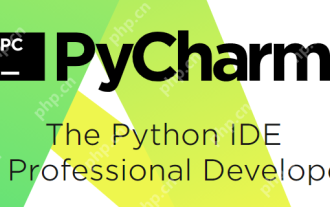 Pycharm 그래픽 인터페이스 디스플레이 설정 교육은 어디에 있습니까?
May 28, 2025 pm 04:24 PM
Pycharm 그래픽 인터페이스 디스플레이 설정 교육은 어디에 있습니까?
May 28, 2025 pm 04:24 PM
Pycharm의 그래픽 인터페이스는 메뉴 표시 줄, 도구 창 및 편집기 창을 통해 조정할 수 있습니다. 1. 메뉴 표시 줄과 도구 모음을 "보기"메뉴를 통해 표시하거나 숨길 수 있습니다. 2. "보기"메뉴의 "도구 원도"하위 메뉴를 통해 도구 창에 액세스 할 수 있으며 위치를 조정하기 위해 드래그 할 수 있습니다. 3. 편집기 창의 레이블 표시는 "창"메뉴의 "Editortabs"옵션을 통해 조정할 수 있습니다. 4. "설정"의 테마 및 글꼴 설정이 나타납니다
 MySQL을 중국 인터페이스로 조정하는 방법은 무엇입니까? MySQL의 중국어 환경을 쉽게 설정할 수 있습니다
Jun 04, 2025 pm 06:36 PM
MySQL을 중국 인터페이스로 조정하는 방법은 무엇입니까? MySQL의 중국어 환경을 쉽게 설정할 수 있습니다
Jun 04, 2025 pm 06:36 PM
MySQL을 중국 인터페이스로 조정하려면 MySQLworkBench 또는 명령 줄 도구를 통해 구현할 수 있습니다. 1) MySQLworkBench에서 "환경 설정"을 열고 "외관"탭을 선택한 다음 "언어"드롭 다운 메뉴에서 "중국어 (단순화)"를 선택한 다음 다시 시작하십시오. 2) 명령 줄 도구를 사용할 때 Linux 또는 MacOS에서 "ExportLang = Zh_CN.UTF-8"사용과 같은 운영 체제 로케일 변수를 설정 한 다음 MySQL 클라이언트를 실행하십시오.







